|
|
|
线条、形状和轮廓 : 使用线条、轮廓和笔刷笔触 : 绘制书法线条、压感线条和预设线条 |
到该页面上的操作步骤的快速链接:
• |
• |
• |
绘制书法线条、压感线条和预设线条
CorelDRAW 允许您在绘制线条时模拟书法钢笔的效果。 书法线条的粗细会随着线条的方向和笔头的角度而改变。 默认情况下,书法线条显示为铅笔绘制的闭合形状。 通过改变相对于所选的书法角度绘制的线条的角度,可以控制书法线条的粗细。 例如,当您绘制的线条与书法角度垂直时,该线条就达到笔宽度所规定的最大宽度。 但是,书法角度处绘制的线条就很细或者宽度为零。
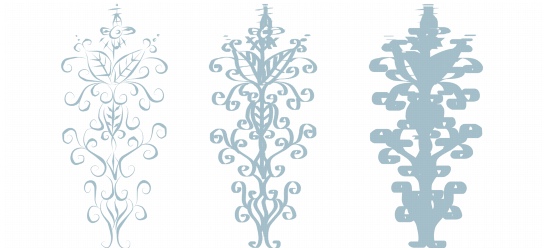
书法钢笔可用于绘制各种粗细的线条。
CorelDRAW 允许创建各种粗细的压感线条。 可以使用鼠标或压感钢笔和图形蜡版来创建这种效果。 两种方法绘制的线条都带有曲边,而且路径的各部分宽度不一。 有关使用图形蜡版上的压感钢笔的信息,请参阅制造商的使用说明。
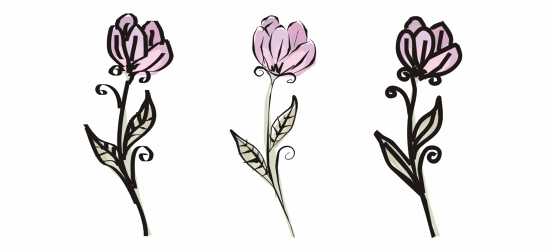
使用三种不同的艺术笔线条绘制的花朵: 书法线条(左)、粗细可变的压感线条(中)和平滑的预设线条(右)。
CorelDRAW 提供的预设线条可以用来创建各种形状的粗笔触。 绘制好书法线条或预设线条后,就可以对其应用填充,如同填充其他对象一样。 有关应用填充的信息,请参阅"填充对象."
绘制书法线条 |
![]()
![]()
绘制压感线条 |
![]()
![]()
绘制预设线条 |
|
|
|
|
Copyright 2007 Corel Corporation. 保留所有权利。
